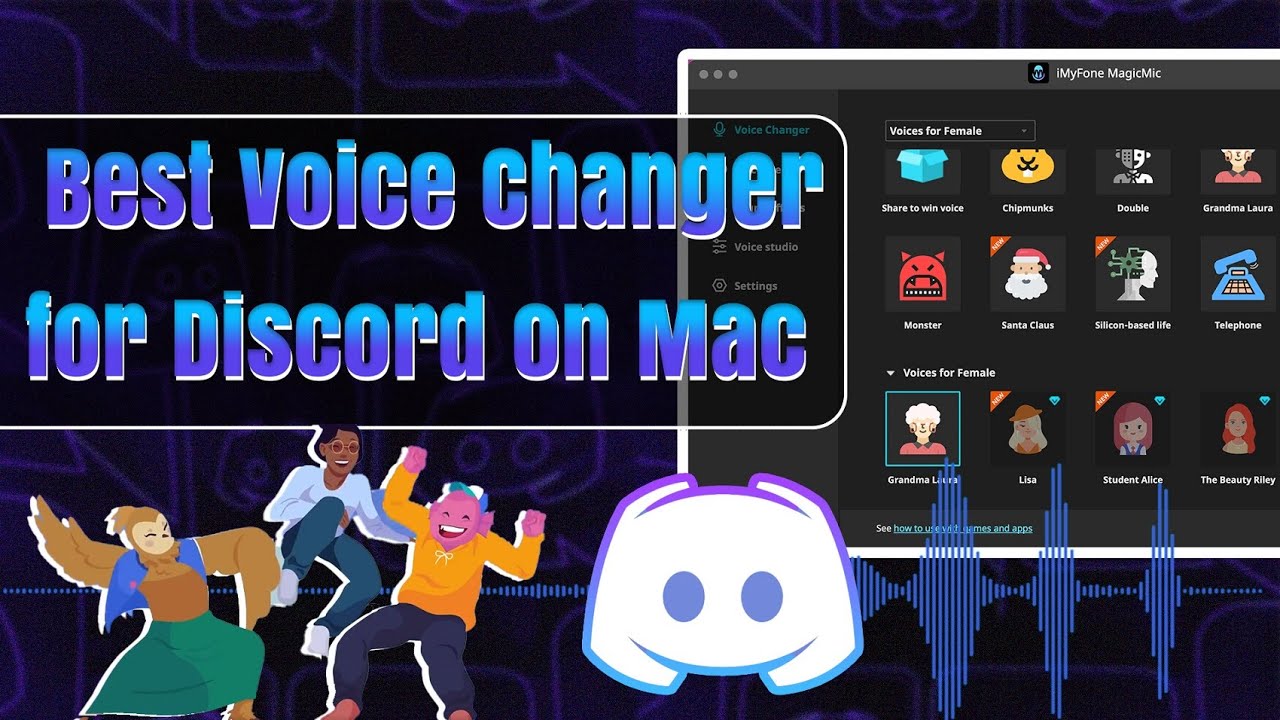Если вы хотите использовать изменение голоса для Discord на мобильных устройствах, Windows и Mac, вы могли столкнуться с некоторыми проблемами. Прежде всего, существует множество средств изменения голоса для Discord. Какое из них следует использовать?
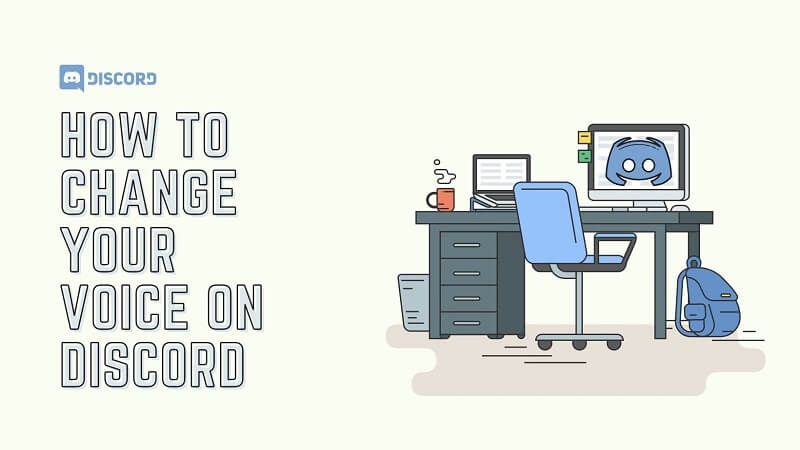
Мы подготовили полное руководство, которое расскажет вам, как использовать средство изменения голоса в Discord с разных устройств Mac, Windows и Mobile.
Часть 1. Как изменить голос в Discord (ПК)
В настоящее время Discord становится все более популярным среди молодежи из-за его низкой задержки и развлечений. Знаете ли вы, как удвоить веселье в Discord? Секрет в том, чтобы использовать программное обеспечение, которое мутирует и воспроизводит звуковые эффекты. Пока другие пользователи все еще ждут, когда функция звуковой панели Discord будет запущена, вы можете быть на шаг впереди.
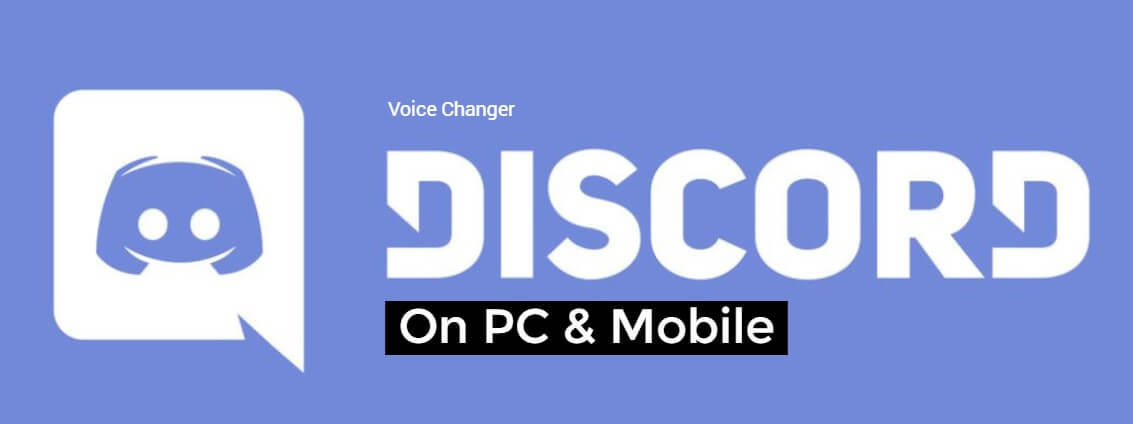
Если вы хотите использовать функцию смены голоса в Discord со своего компьютера, вы можете использовать лучшие инструменты и средства смены голоса, чем версии для мобильного устройства. Эти программы для озвучивания могут изменять ваш голос во время разговора. Поэтому эти альтернативы работают лучше всего, если вы хотите замаскировать свой голос во время звонка Discord.
Мы поделимся двумя альтернативами в зависимости от вашей операционной системы:
1. Изменение голоса для Discord
Вы можете использовать MagicMic, если вам нужен преобразователь голоса в Discord в реальном времени. Это идеально подходит для голосового чата Discord и трансляций. Он совместим с несколькими платформами: Игры (PUBG, LOL, CF, WOW, Second Life, Fortnite, CSGO, Overwatch); Чат (Discord, Skype, Zoom); Прямая трансляция (Twitch, Xsplit, Streamlabs).
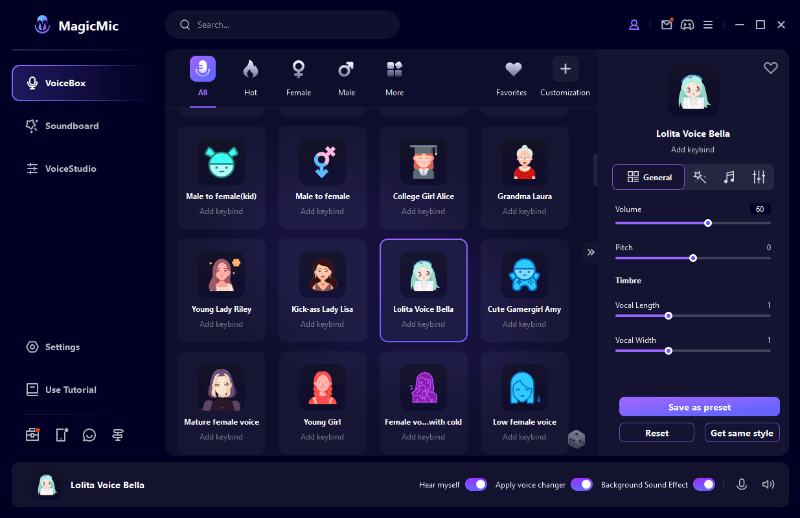
Интерфейс этого голосового чейнджера хорошо продуман и прост в использовании. Сбои системы случались у меня редко как на Mac, так и на Windows. Но в версии для Mac голосовых фильтров меньше, чем на Windows, около 60+, тогда как на Windows и Mac в Discord их более 300.
Основные характеристики MagicMic
- Изменяйте свой выбор в реальном времени, вы также можете задать сочетание клавиш и переключить голос одним щелчком.
- Огромная коллекция из 300+ эффектов изменения голоса, таких как Женщина в мужчину, Монстр, Миньоны, Дьявол, Бурундуки, Робот, Инопланетянин и т. д.
- 800+ звуковых эффектов и голосовых мемов, имитирующих людей, животных, окружающую среду, рэп и т. д.
- Некоторые голосовые фильтры поставляются с фоновыми звуками, чтобы вы могли изменить свою среду и сделать изменение голоса более ярким.
- Вы также можете легко создать свой собственный голос, используя функции "Voice Studio".
Вы можете не только изменить свой голос в Discord, но и добавлять звуковые эффекты с помощью других звуковых плат. Вот пошаговое руководство по использованию iMyFone MagicMic на вашем настольном ПК:
Шаг 1: Загрузите MagicMic и настройте, какой ваш основной микрофон будет использоваться в качестве устройства ввода.
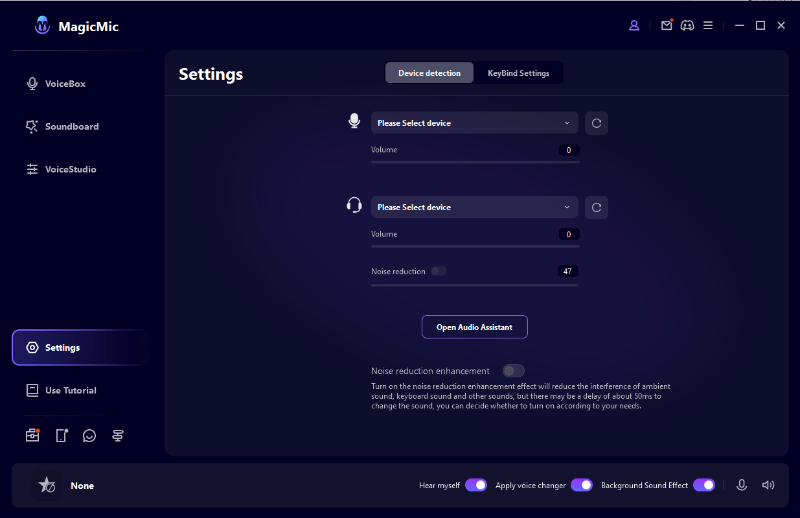
Шаг 2: В нижней части окна MagicMic убедитесь, что опция «Изменение голоса» включена.
Шаг 3: Просмотрите все доступные голосовые эффекты и выберите тот, который вам нужен для вашего голосового вызова Discord.
Шаг 4: Включите опцию «Слышу себя», расположенную в нижней части окна, чтобы услышать свой голос с новым звуковым эффектом. Вы также можете включить фильтр шума, включив «Фоновые эффекты». Когда все правильно, отключите опцию «Слышу себя».
Шаг 5: Перейдите в настройки пользователя Discord. Нажмите «Голос и видео» и выберите тот же вход микрофона, что и в MagicMic. Теперь вы готовы к работе. Присоединяйтесь к своему звонку Discord и обманите всех своим новым голосом.
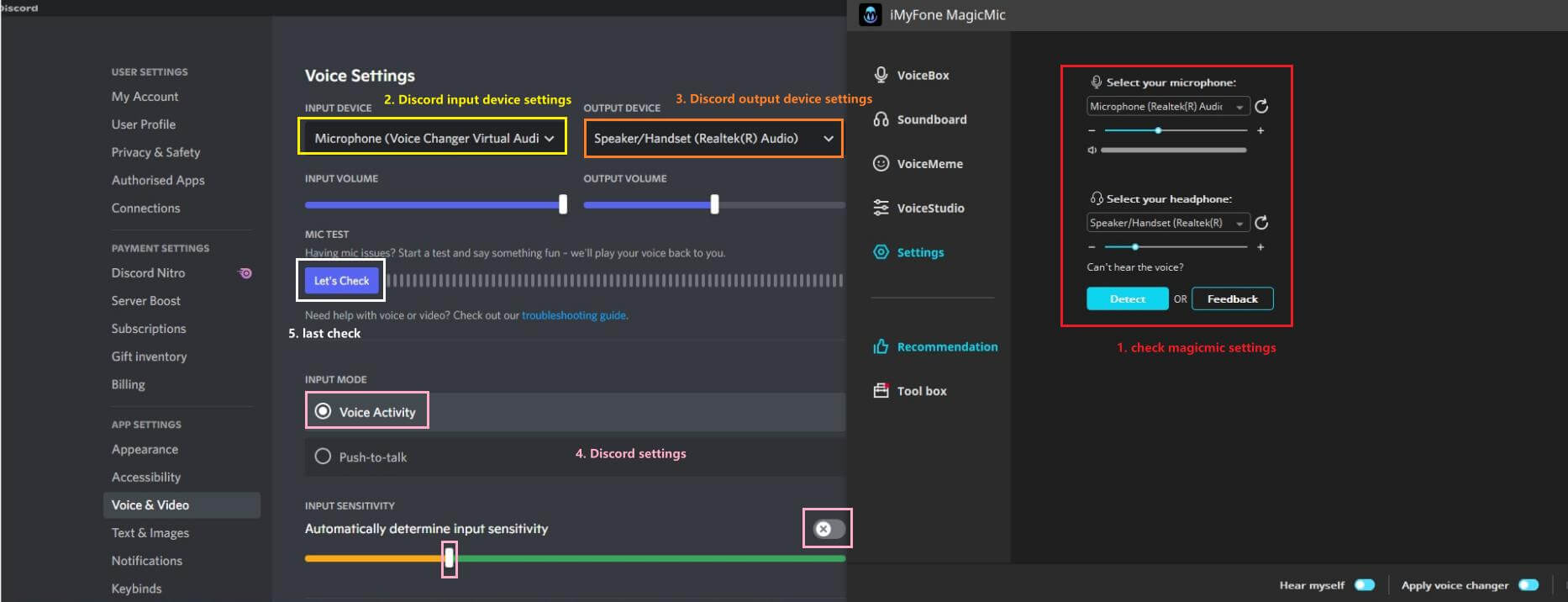
Посмотрите видеоруководство о Discord Изменяющий голос для Mac
2. MorphVox Изменяющий голос [Windows]
Если вы хотите настроить и изменить свой голос во время звонка Discord, эта альтернатива подходит для пользователей Mac. MorphVox — это премиум-зарядное устройство для голоса, которое предлагает вам более 35 голосовых опций. Оно отлично справляется с шумоподавлением. Более того, оно позволяет вам выбирать звуки и голоса по пакетам, чтобы вы могли хранить их в небольшой памяти.
Хотя оно работает как с устройствами Mac, так и с Windows, но на Mac оно работает намного лучше, чем на Windows. Вы можете прочитать полный обзор программы для смены голоса Morphvox, чтобы получить больше информации, если вам интересно. Вот руководство по использованию этого инструмента:
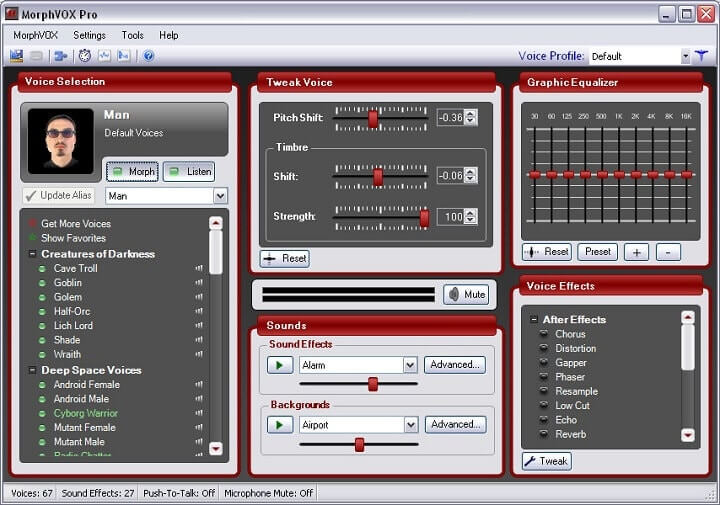
Основные характеристики MorphVox Pro
- Как средство изменения голоса в реальном времени, MorphVox Pro дает возможность изменять ваш голос с помощью различных параметров голоса.
- Полностью настраиваемые голосовые пакеты для загрузки, так что вы можете загружать только нужные вам голоса.
- Хорошее шумоподавление.
- Он позволяет добавлять фоновые звуки.
- Он также поставляется с изменением голоса в аудиофайле.
Шаг 1: Загрузите и откройте MorphVOX Pro.
Шаг 2: Настройте микрофон на «Screaming Bee Audio» перед тем, как открыть Discord.
Шаг 3: Теперь откройте Discord и нажмите кнопку параметров голосовых настроек в левом нижнем углу.
Шаг 4: Откроется меню параметров. Перейдите на вкладку «Голос».
Шаг 5: На устройстве ввода выберите «Screaming Bee Audio» в выпадающем меню.
Шаг 6: Отключите функцию «Автоматически определять чувствительность входа»
Шаг 7: Проведите проверку микрофона, чтобы убедиться, что ваш голос изменяется MorphVOX Pro и принимается Discord.
Шаг 8: Нажмите Escape, чтобы выйти из этого меню. Теперь вы готовы использовать свой новый ложный голос.
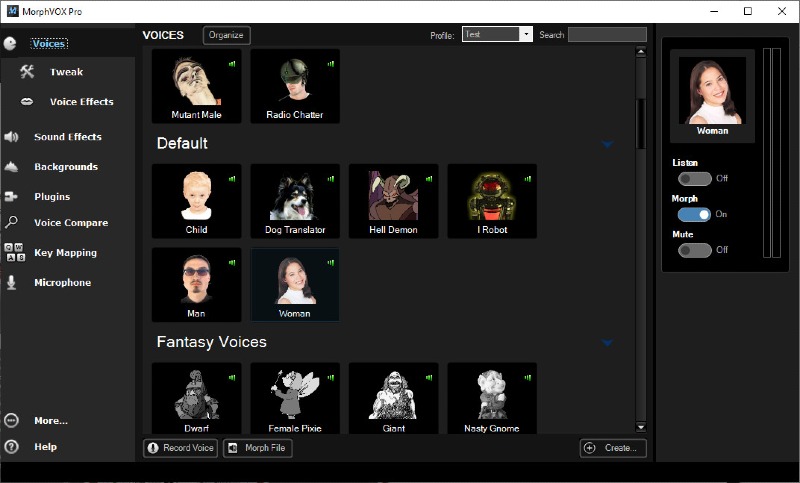
Часть 2. Как изменить голос в Discord (мобильный)
Если вы хотите изменить свой голос прямо с мобильного устройства, есть несколько альтернатив, которые вы можете использовать. Хотя мобильные приложения немного ограничены, они должны иметь возможность изменить ваш голос в Discord.
Мы предоставим вам два альтернативных приложения, которые будут работать, если вы используете iPhone или Android. Одним из главных ограничений этих приложений является то, что они не могут одновременно преобразовывать ваш голос, пока вы говорите. Вместо этого вам нужно записать себя или написать текст, который вы хотите озвучить.
1. На Android-телефоне
На устройствах Android вы можете загрузить Изменяющий голос с эффектами из Google App Store. Это приложение имеет более 40 голосовых эффектов и модификаций, которые вы можете использовать для изменения своего голоса в Discord Мобильный.
Вы можете поделиться своей голосовой записью с эффектами напрямую в социальных сетях, таких как WhatsApp. Или вы можете установить свою голосовую запись в качестве рингтона или звука будильника. Вот руководство по тому, как это работает:
Шаг 1: Сначала загрузите и откройте приложение Voice Changer с эффектами
Шаг 2: Затем вы можете напрямую записать свой собственный голос.
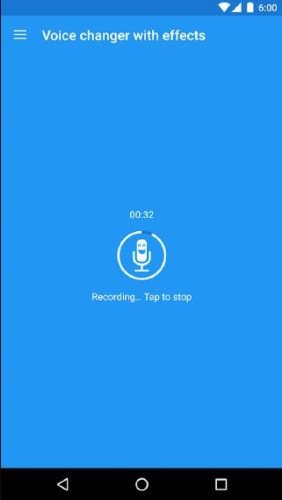
Шаг 3: После завершения записи вы можете выбрать один из более чем 40 доступных голосовых эффектов.
Шаг 4: Если вы выберете эффект, откроется меню. Вы можете сохранить свою запись или поделиться ею.
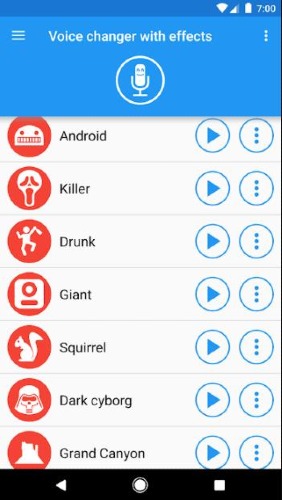
Шаг 5: Вы также можете выбрать меню в левом верхнем углу и написать текст, который вы хотите озвучить.
2. На айфоне
Для устройств iOS вы можете загрузить Изменение голоса Плюс из App Store. Это приложение позволяет вам изменять ваши голосовые записи и аудио в более чем 55 голосовых эффектов и фонов. Вы даже можете воспроизводить свой голос в обратном порядке.
Вы также можете написать текст, и приложение выполнит полную озвучку всего текста. Как только ваша запись будет готова, вы можете воспроизвести ее в своем звонке Discord, чтобы изменить свой голос. Однако это не средство изменения голоса в реальном времени, а инструмент для редактирования аудио и воспроизведения звука. Вот небольшое руководство о том, как изменить свой голос и воспроизвести его в Discord с помощью этого приложения:
Шаг 1: Сначала загрузите приложение из App Store.
Шаг 2: Откройте приложение и выберите создание новой записи.
Шаг 3: Запишите то, что вы хотите сказать в своем звонке Discord.
Шаг 4: После того, как ваша запись будет готова, вы сможете выбрать один из более чем 50 голосовых эффектов.
Шаг 5: Выберите нужный голосовой эффект и воспроизведите измененную запись. Вы можете сохранить запись или поделиться ею в социальных сетях.
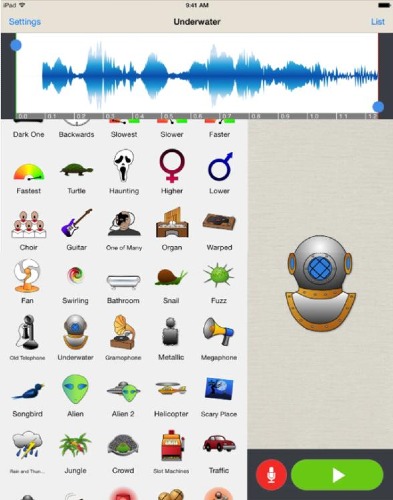
Преобразователь голоса для Discord Mac PC онлайн >>
Часть 3. Часто задаваемые вопросы об изменении голоса для Discord
1. Как исправить неполадку с микрофоном или наушниками, которые не определяются преобразователем голоса?
1. Перейдите на свой компьютер, найдите "Панель управления" > Оборудование и звук > Звук.
Затем проверьте, доступны ли ваш микрофон (в опции записи) и наушники (в опции воспроизведения). Если ваше устройство отключено, пожалуйста, включите его.
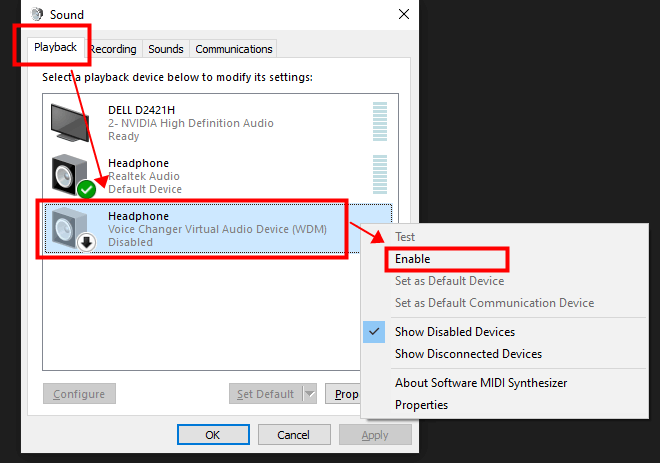
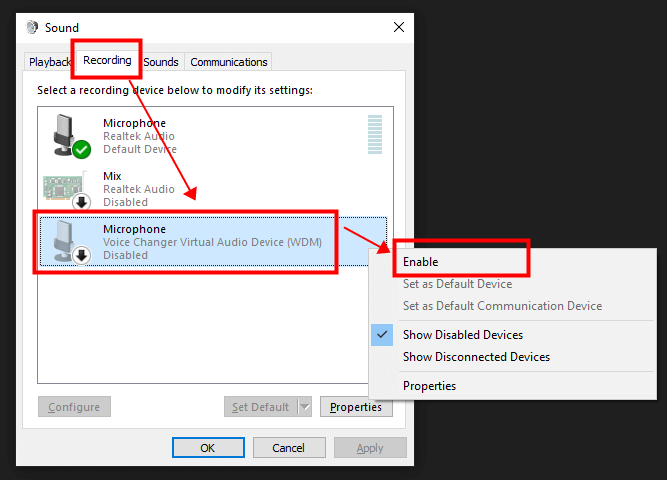
2. Если ваше устройство недоступно, выберите выходное устройство как Гарнитура.
Если ваше устройство подключено, но не может быть обнаружено системой Windows или Mac, пожалуйста, загрузите бесплатное программное обеспечение "MaxxAudio" онлайн (если вы являетесь пользователем компьютера Dell, вы можете ввести "MaxxAudio" в строке поиска Windows).
Затем выберите "Гарнитура", когда вас спросят "какое устройство вы подключили". (Эта проблема вызвана обнаружением системы Windows/Mac, а не MagicMic.)
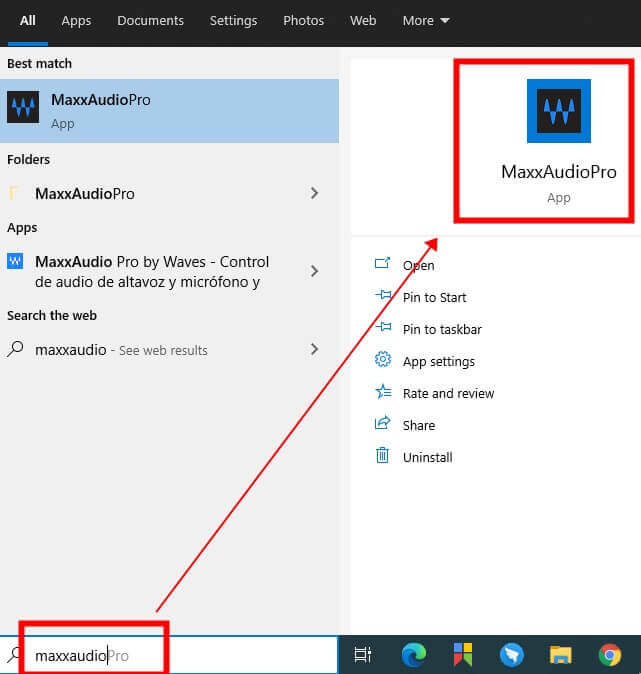
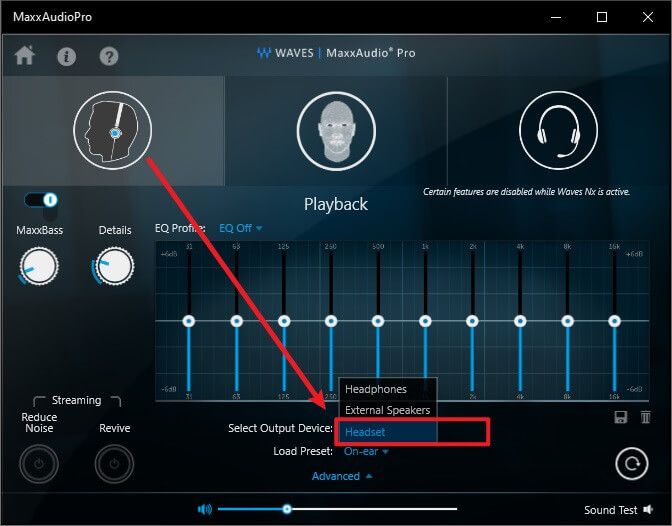
Затем нажмите кнопку «Обновить».
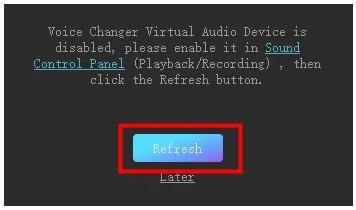
2. Что выбрать: программу для изменения голоса в реальном времени или программу для редактирования аудио?
Зависит от того, что вам нужно. Если вы хотите изменить свой голос в прямом эфире, в игре или в мгновенном голосовом чате, то лучшим выбором будет программа для изменения голоса в реальном времени. Но если вы хотите сделать видео или звуковые эффекты, то лучшим выбором будет программа для изменения голоса с аудиоредактированием.
3. Как исправить? Discord работает нормально, но голос звучит заикающимся или нечетким при использовании программы изменения голоса.
1. Отключите «Шумоподавление» в разделе «Голос и видео» (Discord - Настройки пользователя).
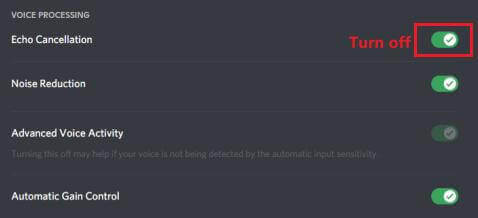
Это не означает, что звук изменения голоса программой MagicMic является шумом, но Discord Noise Suppression подавит все нечеловеческие голоса с целью сохранения чистоты человеческого голоса во время встреч или звонков, что не позволит пользователям использовать некоторые интересные эффекты изменения голоса в развлекательных сценариях.
2. Отключите «Эхоподавление» в разделе «Голос и видео» (Discord - Настройки пользователя).
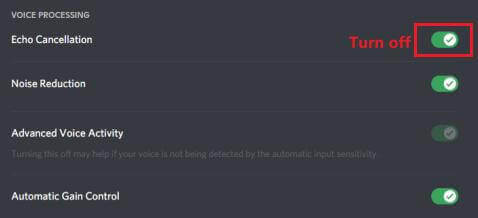
В целом рекомендуется отключить эхоподавление. Эта функция мало влияет на использование Discord, но поскольку реальная среда пользователя отличается, вы можете выбрать, открывать ее или нет.
3. Другие настройки можно оставить по умолчанию. Если возникнут другие проблемы, пожалуйста, оставьте нам отзыв для дальнейшего тестирования.
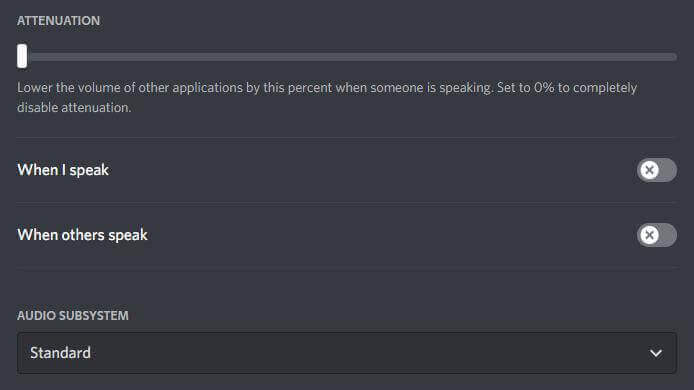
Заключение
Изучение того, как изменить свой голос в Discord Mobile, может принести вам массу удовольствия от общения с друзьями. Это также отличный инструмент для игровых сеансов и повествования. Вот почему мы надеемся, что все упомянутые нами варианты помогли вам найти правильный инструмент для изменения вашего голоса.
Помните, что не все альтернативы изменения голоса в Discord являются функцией в реальном времени. Поэтому обязательно прочтите все спецификации и хорошо настройте свое входное оборудование, чтобы обеспечить удовольствие от изменения вашего голоса в Discord Mobile или на ПК.
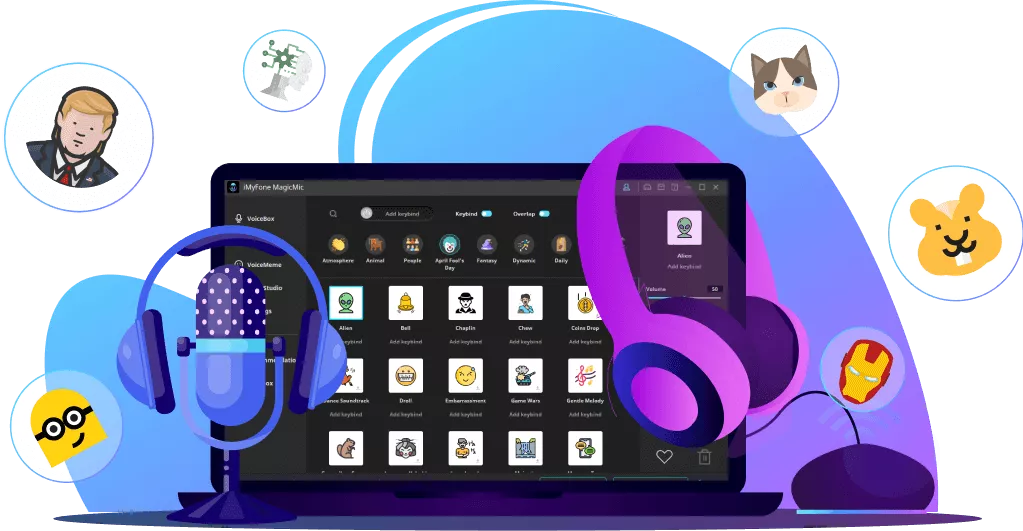
- 300+ голосовых эффектов для изменения голоса в режиме реального времени одним щелчком мыши.
- Огромная библиотека с 400+ голосовыми эффектами и 150+ голосовыми мемами.
- Эмулятор звука в играх, в прямом эфире, чате, онлайн-занятиях и т. д.
- Поддерживается запись голоса и изменение голоса.
- Voice studio позволяет создать любой голос, который вам нравится.